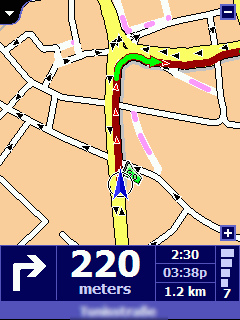Este texto ya tiene algun tiempo, en su dia fue una practica y ademas me sirvio de guia y experimento de iniciacion en Linux, por eso hoy quiero compartirlo con vosotros.
Proceso de Montaje de mi servidor Web
¿Cómo surgió la idea?
Bueno pues estaba yo un buen dia estudiando para los examenes cuando en uno de estos momento en que dejas de mirar el libro y te pones a pensar en tu movidas me percate de que tenia muchas piezas de los ordenadores que había ido ampliando, de hecho tenia tantas que casi podia montar otro ordenador. Asi que pense que podria juntar todas las piezas y pillar una fuente y una caja y ya tendria otro pc listo para experimentar en el y montar porque no un servidor web.
En esto que un dia comiendo le comente la idea a mi padre y cual fue mi sorpresa cuando me dijo que el tenia un ordenador viejo donde trabaja y que lo iban a jubilar. Pues nada a los 2 dias trajo la maquina, se trataba de un 133 con 32 megas de ram y 2 gb de disco duro, poca cosa a priori, pero más que suficiente para mi proposito. La maquina quedo aparcada durante un par de semanas hasta que un dia decidi limpiarla bien a fondo porque sinceramente estaba llena de mierda por todos lados, y luego lo monte todo otra vez solo que le quite la disquetera porque para empezar estaba sucia y solo iba a causar problemas y ademas no necesitaba disquetes para nada, asi que al final quedo con 2 discos duros, el que traia más uno de 1,2 gb que tenia por ahí y el cd.
Y asi es como ya tuve servidor.
Y después qué
Bueno pues ahora tenia que ponerle un sistema operativo y evidentemente con semejante maquina no iba a usar Windows, (y quiero dejar claro una cosa, no es que Windows sea malo es que simplemente no se ajusta a lo que tengo ni a lo que necesito con mi pc si podria montar todo sobre Windows XP).
Asi que decidi que montaria Linux por una buena razon, estoy estudiando informatica y lo uso prácticamente a diario y en fin no tenia mucha soltura asi que pense que profundizar por mi cuenta y averiguar cosillas seria agradable como fue en su dia cuando me sente por primera vez frente a un ordenador con win95.
Ahora solo quedaba saber que distribución usar, evidentemente hay muchas y cada una tiene sus ventajas he inconvenientes. Anteriormente habia usado Mandrake 10 en mi pc pero no solo lo usaba para hacer cuatro paridas, y la impresión que me habia quedado era que era bastante jodido porque para instalar dos programas ma habia tirado una tarde entera. Decidi usar Debian porque me la recomendo un amigo que tiene mas conocimientos que yo en el campo, a pesar de que el usa gentoo, porque según he leido por los muchos foros que he visitado para lo que queria hacer era la más recomendable y tambien porque tenia fama de ser jodida de instalar y de manejar y eso suponia para mi un reto aun mayor.
Con esto me baje la iso del primer cd del ftp de debian ftp://ftp.fi.debian.org/debian-cd/images/ de la ultima version que tenian y para mi sopresa bajo a toda leche y en un par de horas ya tenia el cd.
Realmente esto lo hice antes incluso de tener la maquina pues ya iba preparando el camino para lo que vendria después, no queria llegar y ponerme un dia a ello y darme cuenta de que me faltaba algo o que tenia bajarlo.
Asi pues un viernes por la tarde, después de una dura noche de juerga tras levantarme resacoso decidi que era el dia perfecto para comenzar mi plan. Como la maquina no tenia ni pantalla ni teclado tuve que usurparselos a mi hermano y con ello me puse manos a la obra
El milagro comienza
Monte el ordenador enfrente del mio porque asi podia consultar en internte las dudas que me fuesen surgiendo,y menos mal que ya habia estado preparandome porque encontre una web muy interesante donde explicaban paso a paso como instalar debian, lo cual me fue de muchas ayuda, al menos al principio (instalando debian woody)
Asi que con el manual el cd y la maquina comence ha instalar, en principio me iba guiando por las indicaciones de la web y para las particiones me fije en otra web que tambien habia visitado antes www.danielclemente.com donde un Daniel explicaba como habia hecho lo mismo que estaba haciendo yo pero con un portátil y menos edad. Asi que después de un ratillo y muchas consultas a las webs termine de instalar debian en mi pc, completamente funcional.
Aclaro varias cosas, tuve suerte; porque no instale la tarjeta de sonido ni la de video ni nada ya que o no lo tenia o no lo necesitaba asi que supongo que si quiese hacerlo bien todo con sus X y demas iba a flipar, aunque no cree que el ordenador pudiese con tanto.
Errores que cometí
Para empezar no tenia tarjeta de red con lo cual no tenia configurada la red y luego cuando la compre al dia siguiente las pase putas para que me fuese, al final después de mucho indagar en arhivos de configuración de la red de muchos ifconfig y demas opte por mandarlo todo a la mierda y empezar otra vez y cual fue mi sorpresa que al intentar instalarlo otra vez me pillo la tarjeta y en 3 pasos me configure la red. Ahora ya podia bajarme todos los paquetes directamente de la red mediante apt que es otra de las ventajas de debian.
Otra gran cagada fue merterle un kernel 2.2 que ya esta ciertamente desfasado. Esto lo descubri cuando ya tenia un par de servicios instalados como el ssh y le di una cuenta a mi amigo el que controlaba, cual fue mi sorpresa cuando al dia siguiente el muy capuyo ya era root. Asi que tenia que cambiar de kernel inmediatamente, asi que indague y tal y descubri que mediante apt puedes instalar algunas imágenes de kernels ya compilados asi que nada, le doy y me salen un monton de cosas que no entendia el caso es que al reiniciar el bicho se quedaba petado. La solucion llego al reinstalar otra vez mas y descubir que al iniciar el cd en la primera pantalla hay una opcion para meter un kernel 2.4 que es el que tengo actualmente.
Mientras instalaba las primeras veces hacia varias particiones como dije anteriormente y las ponia en formato EXT2 porque no podia elegir otro, y esto me tenia ciertamente desconcertado porque en la web(la de daniel) ponia que mejor EXT3 y mi amigo tambien me habia dicho eso. Esto se debia a que el kernel 2.2 que era el que instalaba al principio no soporta EXT3 y por eso ni aparecia, al solucionar lo anterior esto tambien se soluciono ya que ahora si que salia la opcion ademas otra cosas que descubrí es que EXT2 no soporta smbfs que sirve para montar unidades de red de Windows y era una cosas que si queria hacer ya que el resto de mis pc tienen todos Windows.
Ahora ya tenia la maquina lista para funcionar solo una cosa más y ya podia devolverle la pantalla y el teclado a mi hermano.
Un simple “apt-get install ssh” y todos mis problemas se resolvieron. Apt es una utilidad de debian que sirve para descargar paquetes e instalarlos asi instalo el ssh y lo manejo desde mi ordenador de toda la vida. Una ultima cosa como la maquina va estar sin nada al reiniciar va a petar porque no encuentra en teclado asi que aprovechando que el mio se habia medio jodido hacia poco y ya tenia otro pues se lo enchufe y via. Ahora tenia la maquina al lado del router conectado al mismo con la tarjeta de red, el teclado y la corriente y de momento que yo sepa ahí sigue porque esta en la parte de arriba de mi casa y es un lugar que frecuento poco(son muchas escaleras).
Un ultimo comentario sobre las particiones, en las webs que mencione antes ponia que tenias que hacer varias particiones para meter cada cosa en una y al principio lo hacia asi lo que pasa es que como tampoco sabia como configurar todo cuando lo instale decidir no hacer nada mas que la partición para el swap y otra con todo lo demas, seguramente sea una burrada de novato pero de momento ahí sigue, claro que yo se que hay algunas cosas que tendre que cambiar con el tiempo y esta será una de ellas, la otra, actualizar el kernel.
Y Dios dijo: “Hágase la luz”
Cuando no sabes hacer algo en un ordenador y te tiras varias horas investigando, probando y devanandote los sesos delante del monitor y terminas consiguiendolo te sientes genial, al menos yo si. Asi que cuando llegue a mi pc y cogi el putty marque la ip de la maquina y aparecio la palabra “login: ” en la pantalla no podia creermelo estaba flipando asi que haciendo uso de mi extensa librería de canciones seleccione una acorde con el momento We are the champions de Queen.
Al acabar meti la contraseña y ya estaba dentro, manejando la maquina a distancia, esto para mi era nuevo nada comparado con las cosas que habia hecho antes, además es que no solo eso podia manejarlo desde alli sino desde cualquier ordenador con Internet, y controlarlo a el significa poder saber lo que pasa en mi casa, cuando se conecta alguien y un sinfín de cosas más que no sirven para nada, pero molan.
Varias cosas de todo lo que hice hasta aquí lo más complicado fue instalar la tarjeta de red y era porque iba mal encaminado y bueno tambien que algunas cosas como por ejemplo el ssh al instalarlo te pide que le digas un par de cosas pero son cosas sencillas y la mayoria de las veces hay que dejar las opciones por defecto, ah bueno y cuando instale la red me pregunto si usaba DHCP pero pense que como era un red pequeña y ademas yo no lo usaba pues dije que no y le asigne la ip manualmente.
¿Cómo te llamas? Pues Neodian
¿Y quien es neodian? Pues es mi nick, es el de las cuentas de correo y el que uso la mayoria de las veces por Internet asi que, que mejor nombre para mi maquina que el mio mismo. Bueno yo tambien tengo otro por ejemplo cuando eras mas pequeño me llamaba Loky para las partidas de counter-strike pero al final acabe siendo PaKo_PaYnE que es uno de los nicks de los que mas orgulloso me siento.
Y de donde salieron, pues cada uno tiene su historia: Veamos Neodian fue el nick que se puso una vez una buen amigo mio por el Chat, una de esas tardes lluviosas después del cine que no sabiamos que hacer, joder y al pavo la empezaron a entrar mogollon de tias y como me hizo gracia y el lo habia puesto a boleo me lo adjudique y desde entonces hasta ahora(que conste que el no me lo ha recriminado jamás que sino se lo hubiese dado sin problemas). Loky es el nombre de la ira de Dios , el angel que porta una espada de fuego y encabeza el Apocalipsis, suena bien verdad, bueno pues la mayoria de la gente que jugaba al counter conmigo no lo sabia hasta que aparecia yo con mi M-16.
Tras este breve paréntesis , ¡¡¡salimos!!!
Que va es coña, quiero decir seguimos, por donde ibamos ha si falta por menterle las cositas de verdad interesantes como por ejemplo el apache (servidor web), el samba(para compartir con windows), el mysql(la base de datos), el php para la web y tambien porque no algunas utilidades más como el hdparm para mejorar el rendimiento de los discos duros, el gcc para compilar programas en c, el nano para editar ficheros o el vim que hace lo mismo y ademas tiene deteccion de sintaxis, y alguna otra cosilla más.
Bueno pues todo esto es muy facil se resume en una sola frase:
“apt-get install apache samba php4 mysql hdparm gcc nano”
Bien pues con esto el pc se conectara a los ftp de debian que hayamos seleccionado durante la instalacion y se descargara los paquetes que necesite, resolvera dependencias (si algo de lo que instalamos requiere que algo ya este instalado)
Hdparm es muy util para tunear el disco duro pero yo lo utilizo para establecer que se apague en 25 segundos (hdparm –S 5 /dev/hda) porque el muy capuyo mete un ruido cuando esta encendido que flipas, y de dia aun bueno pero por la noche no mola nada asi que lo apago y pista.
Todo lo demás no requiere ninguna explicacion adicional salvo algun pequeño detalle y al instalar el apache hay a que ir a /etc/apache/httpd.conf y buscar la linea donde aparezca los index.htm index.html y añadir index.php,esto es para que pille la pagina principal de php: # DirectoryIndex: Name of the file or files to use as a pre-written HTML # directory index. Separate multiple entries with spaces. # DirectoryIndex index.html index.htm index.shtml index.cgi index.php
Y tambien hay que quitar le símbolo “#” (comentario) a las lineas que habilitan el php y que ahora no recuerdo: LoadModule php4_module /usr/lib/apache/1.3/libphp4.so # And for PHP 4.x, use: # AddType application/x-httpd-php .php AddType application/x-httpd-php-source .phps AddType application/x-tar .tgz AddType image/bmp .bmp
Y creo con esto el apache ya va que chuta.
Ahora para poner tu web solo tienes que meterla en /var/www y ya conectarte a la maquina bien desde la red local introduciendo su ip dentro de la misma o desde fuera poniendo la ip(recuerda que para esto debes haber abierto el puerto 80 y redireccionarlo a la maquina si es que tienes router). Piensa que tus amigos accederan de la forma http://90.600.300.1 siendo el numero tu ip q por cierto ni si quiera existe asi que no pulseis en ella y tu accederas http://192.134.1.65 donde el numero es la ip de la maquina en la red local.
Una nota importante sobre el ssh. Si solo lo vas a usar dentro de una red local donde solo lo usaras,o solo lo sabes usar tu, entonces dejalo tal y como te lo pone el apt pero si quieres acceder a el desde otros ordenadores entonces te recomiendo que el archivo de configuración del ssh quites la opcion de conexión del root, ¿y esto porque? Pues por una sencilla razon, root es como dios y si alguien te pilla la contraseña es una putada y ademas te puede joder vivo, sin embargo si te pilla la contraseña del root y no puede conectarse el tio va y se jode porque ahora tendria que conocer ademas la contraseña de un usuario de la maquina.
Pertenece a la seccion Manuales